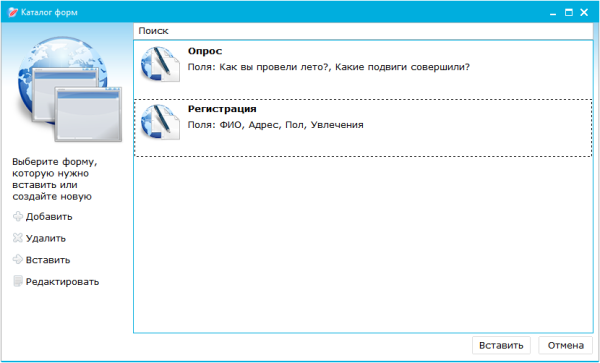Назад к версиям > Управление сайтом (CMS) > Элементы
Содержание раздела
Умные элементы
Интеллектуальный элемент (умный элемент) – используется для автоматизации создания контента (наполнения) страницы. Основными функциями умного элемента является создание списков страниц в виде ссылок с сопутствующей различной информацией страниц, что упрощает структурирование сложных элементов.
В нашей СMS представлены следующие умные элементы:
- Обычная ссылка – позволяет выводить список ссылок на страницы с упрощенным визуальным оформлением. Для стандартных шаблонов этот элемент выводит названия страниц.
Для данного элемента доступны следующие настройки:
«Дата публикации» – если установить эту галку, то гиперссылка будет выведена с датой публикации, если у страницы задано время появления.
«Добавлять содержание в рассылку» – если включить эту настройку, то эта ссылка будет ссылкой только на сайте, а при генерации рассылки по этой странице – в рассылку пойдет не ссылка, а полное содержание страницы, на которую она установлена;
«Только первая часть заголовка» – задает включение в ссылку только основного заголовка страницы.
- Мажорная ссылка – выводит список ссылок на страницы, как правило, с богатым визуальным оформлением. По умолчанию, для всех шаблонов, этот элемент выводит иконку страницы, ее название и краткое описание.
Для данного элемента доступны следующие настройки: «Дата публикации», «Добавлять содержание в рассылку» см. настройки «Обычной ссылки».
- Текст страницы – позволяет добавлять не ссылку, а страницу целиком, со всем размещенным на ней контентом.
Для данного элемента доступны следующие настройки:
«Дата публикации» – аналогична опции в «Обычной ссылке»;
«Понижать уровень заголовков» – понижает уровень заголовков импортируемой страницы на один уровень;
«Добавить заголовок страницы (курсивом)» – эта опция позволяет включить или отключить отображение заголовка страницы – источника контента;
«Только первая часть заголовка» – аналогична опции в «Обычной ссылке».
- Карта сайта – элемент предназначен для создания списка, состоящего из ссылок на страницы. В карту в этом случае включается выбранная страница и вложенные в неё страницы.
Здесь доступны следующие настройки:
«С описаниями» – добавление к разделам карты сайта описаний;
«Списком» – отображать карту сайта в виде маркированного списка. При отключении этой настройки разделы карты отображаются столбиком, но без обозначения вложенности страниц;
«Нумеровать» – нумерация разделов карты;
«Дата публикации» – добавление к названиям страниц даты их публикации;
«Описание на новой строке» – служит для отображения описание страниц под их названием;
«Не показывать корневую страницу» – скрывает ту страницу из списка, которая была выбрана в качестве исходной;
«Только первая часть заголовка» – аналогична опции в «Обычной ссылке»;
«Включать страницы, которых нет в локальном списке» – позволяет включать в список страницы, для которых стоит флажок «Не показывать в последовательности».
«Не включать последний уровень» – ограничить вложенность карты сайта;
«Только сокращенное название» – будет использовано сокращенное название.
- Активная логика – элемент позволяет подключить на страницу исполняемый скрипт, т.е. предназначен для выбора и вставки нужного php-файла.
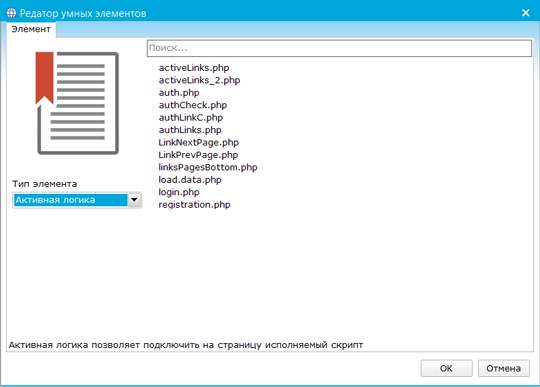
Для добавления php-файлов на страницы сайта, достаточно загрузить их в локальной папке сайта «active».
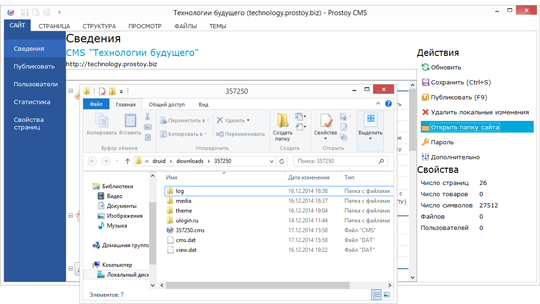
- Каталог товаров, Панель заказа, Корзина.
- Каталог форм – позволяет создать поиск и отображение таблицы, которая связана с универсальной формой.
- Вывод формы – выводит ранее настроенное отображение формы.

Для вставки интеллектуального элемента на страницу сайта, выполните следующие действия:
Выберите на панели редактирования текста функцию «Элемент»:
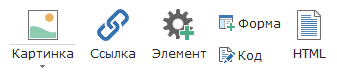
В появившемся окне «Редактор интеллектуальных элементов» можно выбрать элемент и на вкладке «Страница» указать страницу, на которой будет размещен умный элемент.
На вкладке «Элемент» доступен перечень умных элементов. После выбора одного из элементов появится список его свойств. Здесь можно выбрать свойства элемента, которые применятся к странице (настройка отображения информации).
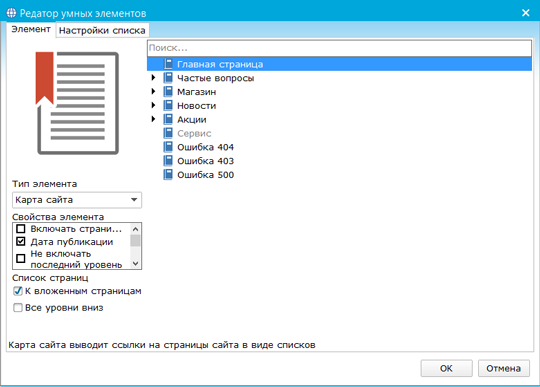
Категории
Пункт «Категории» предназначен для распределения контента сайта по категориям, для каждой странице может быть выбрана одна или несколько категорий. Здесь можно добавить или удалить категории, необходимые для распределения страниц при генерации интеллектуальных элементов. Это позволит пользователю более быстро находить необходимую информацию на сайте, просмотр всей категории поможет прочитать не только одну страницу, но и все тематически связанные с ней страницы.
Применить к странице категории можно, выбрав на панели свойств пункт «Категории». В данном окне также можно создать категорию или удалить ее, выбрав соответствующие пункты на правой панели окна «Категории».
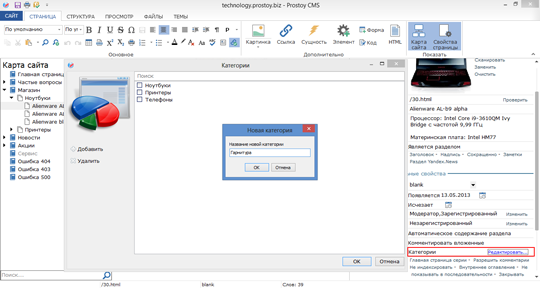
В окне вставки умного элемента на вкладке «Настройки списка» можно выбрать, из страниц с какими категориями будет состоять список.
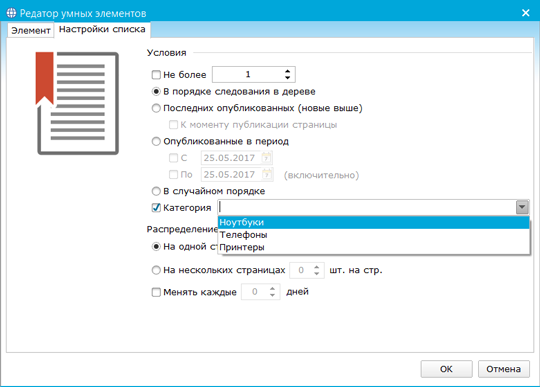
Расширенные свойства страницы
C помощью расширенных свойств сайта у пользователя появилась возможность добавить на страницу дополнительные свойства.
Окно редактора расширенных свойств можно открыть, выбрав в меню «Сайт» соответствующий пункт. В окне «Расширенные свойства» можно настроить какие свойства страниц будут доступны для текущего сайта.
В редакторе имеется возможность добавить расширенное свойство, удалить, переместить его в структуре вверх/вниз, а также отредактировать уже имеющиеся свойства, нажав на соответствующей строке двойным щелчком мыши.
Для свойств можно задать следующие параметры:
Положение свойства – будет ли поле по умолчанию развернуто или свернуто в древовидной форме.
Проверять, заполнено ли поле – если пользователь поле не заполнил, то оно будет подсвечиваться красным.
Редактируемое ли поле – пользователь будет иметь возможность ввести в поле свое значение.
Название – вводится название расширенного свойства.
Тип – указывается тип значения: строка (по умолчанию), дата, дата и время, целое число, вещественное число, чек-бокс, выпадающий список, изображение или файл.
Значение – задается для свойств типа строка, дата, дата и время, целое число, вещественное число и чек-бокс значение по умолчанию в редакторах, соответствующих типу свойства, а для свойств типа выпадающий список – задает значения этого списка через точку с запятой (значением по умолчанию тогда будет первый элемент списка).
Условия видимости – задает условие, определяющее отображать ли данное конкретное поле в редакторе на той или иной странице. Условия выбираются в выпадающем списке галочками – пользователь сам отмечает галками те шаблоны, для которых нужно выводить свойство.
Кроме шаблонов, в выпадающем списке также имеются пункты «Является товаром» и «Не является товаром», если галка стоит для этого пункта, то поле выводится только для страницы, которая является товаром или не является. Аналогично есть пункты «Главная страница» и «Не главная страница». Если галка не стоит ни для какого пункта, то условие видимости «Всегда» и поле видимо для всех страниц. Галок в списке может стоять несколько, при наличии нескольких галок условие работает по принципу «или».
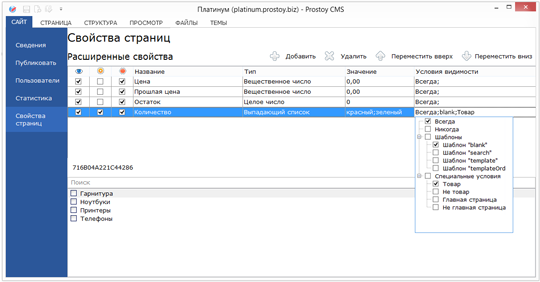
Эти свойства выводятся при редактировании страницы CMS на панели свойств в группе «Расширенные свойства».
Если на странице подключено свойство «Является товаром», для этой страницы по умолчанию отображаются свойства: «Цена», «Прошлая цена», «Остаток». Для обычных страниц эти свойства не доступны.
Редактор форм
Универсальный механизм разработки различных форм (редактор) позволяет создавать на сайте различные формы.
Настройки формы |
||
Название |
Название формы. Оно выводится в заголовке окна |
|
Идентификатор |
Значение для html-атрибутов и name формы |
|
Персональная таблица формы |
Укажите имя таблицы в базе данных. Таблица с таким именем будет автоматически создана в базе данных, в ней будут храниться введенные в поля формы данные. |
|
Сохранять данные формы |
Сохранение данных, заполненных на форме, в базу данных. |
|
Отправлять данные в задачу |
При выборе этой функции заполненные в форме данные отправляются в задачу. В окне выбора задачи пользователь может выбрать задачу из той организации Простого Агента, к которой принадлежит этот сайт. |
|
Сохранение введенных на форму данных, которые не отправлены на сервер |
Если пользователь заполнил форму и обновил окно, или при отправке данных формы пропало соединение с интернетом, данные сохраняться на этой форме и вводить их заново не придется. |
|
Отослать данные формы на e-mail |
Вводится адрес электронной почты, на который будет поступать информация с заполненных на сайте форм. В заголовке приходит "Заполнена форма от <Фамилия Имя> на сайте <имя_сайта>". Если есть e-mail в полях формы, то в качестве адреса отправителя будет этот e-mail. |
|
Действие |
Здесь доступно действие "Регистрация". При его выборе форма становится формой регистрации. |
|
Метод |
Если прописать action, то системные скрипты не будут инициализироваться, и запрос напрямую будет идти на прописанный action. В таком случае данные могут уйти в POST или в GET, в GET - это когда все значения и поля прямо в строке. По умолчанию используется метод POST. |
|
Доступно |
Указывается, кому из пользователей доступно заполнение данной формы: всем, гостям, авторизированным (под авторизированными подразумеваются все роли пользователей, которые созданы на сайте, кроме незарегистрированных или неавторизированных). |
|
Сообщение если форма недоступна |
Для пользователей, которым недоступна форма, в окне выводится сообщение, которое уведомляет о том, что пользователь не может заполнять форму. |
|
Свойства полей формы |
||
Основные свойства |
||
Название |
Текстовое поле, куда вводится название поля. Данное поле обязательное для заполнения по умолчанию. |
|
Подсказка |
Вспомогательная информация, которая касается заполняемого поля. |
|
Тип |
Здесь указывается тип поля, т.е. информацию какого типа нужно будет в него вводить. Например: если в поле будет вводиться дата, то тип соответственно выбирается "Дата". строка, кнопка, текст, ссылка, дата, время, целое число, вещественное число, чек-бокс, выпадающий список, файл, пароль. |
|
Видимость |
Указывается видимость элемента: Невидимый - позволяет сделать элемент невидимым для передачи предопределенного значения скрипту, не собирая значения у пользователя. Только чтение - позволяет сделать документ не редактируемым (его можно только просматривать). |
|
Доступно в поиске |
Значения в данном поле будут доступны в поиске. |
|
Доступно в панели администратора |
данное поле будет доступным для редактирования в панели администрирования. |
|
Доступ для ролей (множественное) - В данном блоке можно настроить доступ к полю следующим образом: выбрать роль, указать, будет ли это правило действовать для этой роли или для всех, кроме этой, и какие действия сможет пользователь с выбранной ролью совершать. |
||
Роль |
Выпадающий список, в котором указывается перечень всех ролей сайта. |
|
Условие |
два условия: Только для этой роли. Для всех, кроме этой |
|
Доступ |
Редактирование - доступно для редактирования Только чтение - доступно на чтение. Не отображать - скрыто Игнорировать - если для поля, например, указано, что оно должно быть обязательно заполненным, для выбранной роли пользователей это условие действовать не будет. |
|
Фильтры (множественное) |
||
Тип |
До сохранения - позволяет выполнить преобразование данных, введенных в поле, выбранным методом перед сохранением в БД. До отображения - позволяет выполнить преобразование загруженного изображения перед показом на форме. После получения - суть этого фильтра в том, что он обрабатывается до валидатора. Адаптивное уменьшение изображения - подходит для любого размера. Изображение уменьшается до заданного размера, если исходное изображение не пропорционально, его частично обрежет. Доступен только если выбран тип поля "Изображение". Область изображения из центра - указывается размер, из центра изображения вырежет участок, равный указанному размеру. Изменяемый размер изображения - отличается от адаптивного уменьшения тем, что его уменьшает пропорционально, то есть если изображение не пропорционально, а ширина и высота указана одинаковая, в результате какая то сторона изображения будет меньше заданной. |
|
Метод |
Хеш - позволяет преобразовать введенные данные в хеш-сумму. Установить значение - не смотря на значение указанное в форме, оно будет заменено тем, что указано системно. Преобразование данных - позволяет преобразовать введенные данные в формат, заданный пользователем. Для этого пользователю следует указать формат вводимых данных (в поле "Начальный формат"), и формат в который следует выполнить преобразование в поле "Итоговый формат". Изображение - позволяет задать ширину и высоту загружаемого изображения, таким образом загружаемое изображение будет преобразовано (уменьшено/увеличено) до указанных размеров. Доступен только если выбран тип поля "Изображение". Источник данных - для формы, которая служит не только для сбора данных с нуля, а в т.ч. для отображения существующих данных, например, анкета пользователя может отобразить в личном кабинете текущие данные по пользователю и дать ему возможность эти данные отредактировать. |
|
Свойства html |
||
Идентификатор |
состоит только из английских букв и цифр, не начинается с цифры, уникален с точностью до регистра, соответствует name атрибуту формы и используется для стилизации из css. Пользователь может ввести свое значение, но по умолчанию туда записывается транслитерация от названия поля. Если поле совпало со значением любого другого элемента, то программа сама автоматически делает значение уникальным за счет добавления в конец числительного или увеличения числительного, если оно уже там есть. |
|
Класс |
атрибут class элемента для css-стилизации. |
|
Значение по умолчанию |
определяет значение свойства по умолчанию. Для элемента типа ссылка здесь содержится URL, на который она ведет. |
|
Свойства на сервере |
||
Тип |
В большинстве случаев можно использовать Текст (если будет больше 255 символов) или Строка |
|
Размер |
Количество символов, Например актуально для типа поля,Строка |
|
Ключ |
Уникальный ключ, если стоит, необходимо использовать валидатор с типом Уникальное, для корректного вывода ошибки, в случае если значение не уникально. |
|
Проверка значений элемента (множественное) |
||
Тип |
Внимание! Если в блоке проверка выбрать тип "Защитный код", то появление его на форме доступно для полей, у которых указан тип "Капча". Защитный код - возможность подключения возможности ввода защитного кода в форме комментирования перед отправкой комментария. Это позволит исключить попадания на сайт спам рассылок, осуществляемых компьютерными ботами. |
|
Сообщение |
||
Свойства группы полей |
||
Название |
Название группы полей |
|
Идентификатор |
Значение для html-атрибутов и name группы полей |
|
класс |
атрибут class элемента для css-стилизации. |
|
запретить |
Запрещается ввод данных в поля, расположенные в данной группе. |
|
Общие свойства формы
Редактирование уже существующих форм осуществляется вызовом соответствующих пунктов в окне свойств сайта.
Создать новую форму можно, выбрав в выпадающем меню на панели редактирования пункт «Вставить форму».
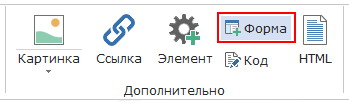
Левая часть окна редактора форм показывает список элементов на разрабатываемой форме, в левом верхнем углу окна располагаются кнопки:
 – кнопка вызова создания элемента (поля или группы полей);
– кнопка вызова создания элемента (поля или группы полей);
 – кнопка удаления элементов.
– кнопка удаления элементов.
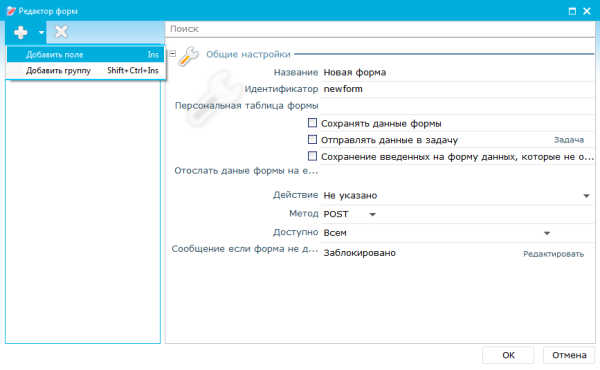
Добавление форм на страницы
После выбора пункта «Вставить форму», открывается окно «Каталог форм», в котором отображаются ранее созданные формы. На левой панели отображается перечень действий, которые можно совершить с формами:
- «Добавить» – открывается окно создания новой формы;
- «Удалить» – при выборе одной из существующих форм, ее можно удалить;
- «Вставить» – форма вставляется на текущую страницу;
- «Редактировать» – выбранная форма открывается на редактирование.